微信掃碼觀看全套Excel、Word、PPT影片



有人常說,結束意味著下一個精彩的開始。而一個出彩的PPT,結束頁是否精彩同樣至關重要。但許多人因為熬夜緊急製作PPT,所以通常就會忽略最後一頁,隨手打上「謝謝觀賞」、「Thank you」…就如此的結束了!

這種毫無亮點的“謝謝觀賞”,觀眾見多了,很容易產生美學疲勞,且難以留下深刻的印象。
如果我們為最後一頁的內容用一個小動畫來裝飾,那麼,即便你的演講不是那麼出彩,好的結束效果也可以讓人有眼前一亮的感覺,如下圖所示。
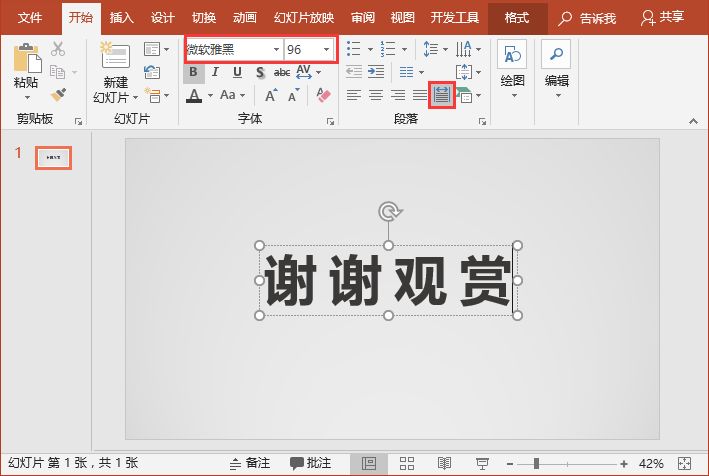
這個動畫效果是怎麼實現的呢?下面一起來看看操作方法吧!
(1)首先,在最後一頁中插入一個文字框,並輸入「謝謝觀賞」。然後設定字體、字號、字體顏色以及字間距,如下圖所示。
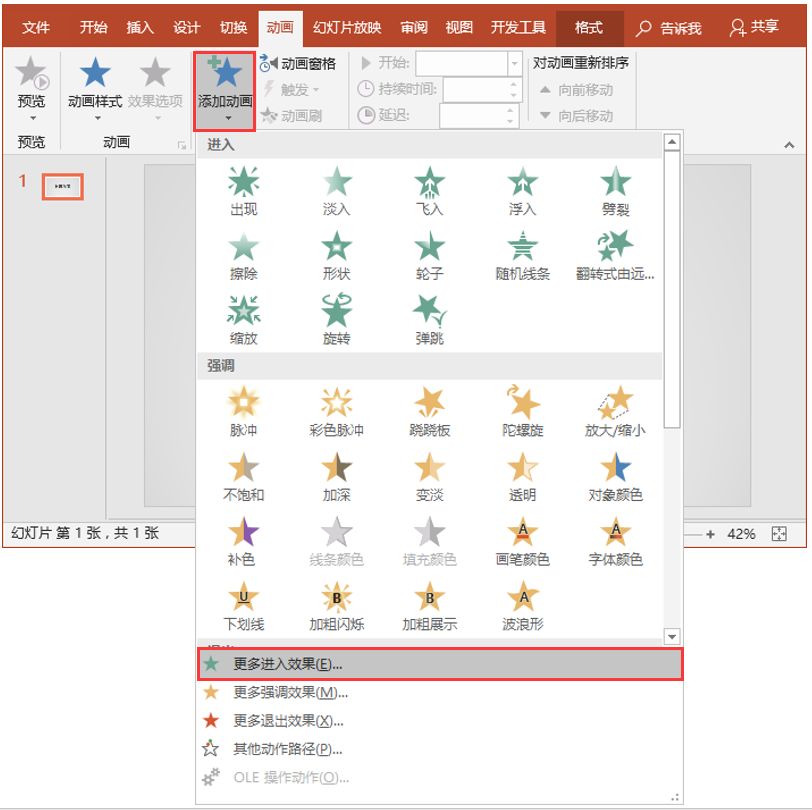
(2)選取文本,點選「動畫」-「新增動畫」按鈕,在彈出的下拉清單中選擇「更多進入效果」指令。

(3)開啟「新增進入動畫」對話框,在「溫和」欄中選擇「壓縮」動畫,點選「確定」按鈕。

(4)得到如圖所示的動畫效果。

目前動畫效果也比較生硬,我們可以對動畫參數進行設定。
(5)點選「動畫」-「進階動畫」-「動畫窗格」按鈕,開啟動畫窗格,雙擊剛新增的壓縮動畫,開啟「壓縮」對話框,選擇「效果」選項卡,在「設定文本動畫」下拉列錶框中選擇「按字母順序」選項,其他參數保持不變,然後按一下「確定」按鈕。
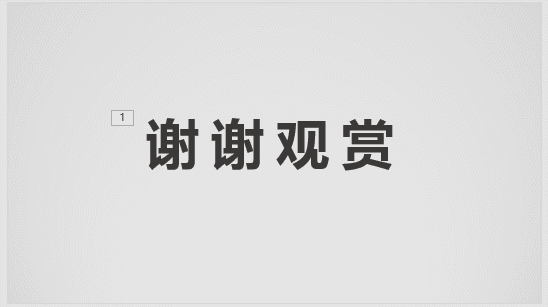
(6)即得到如圖所示的動畫效果。
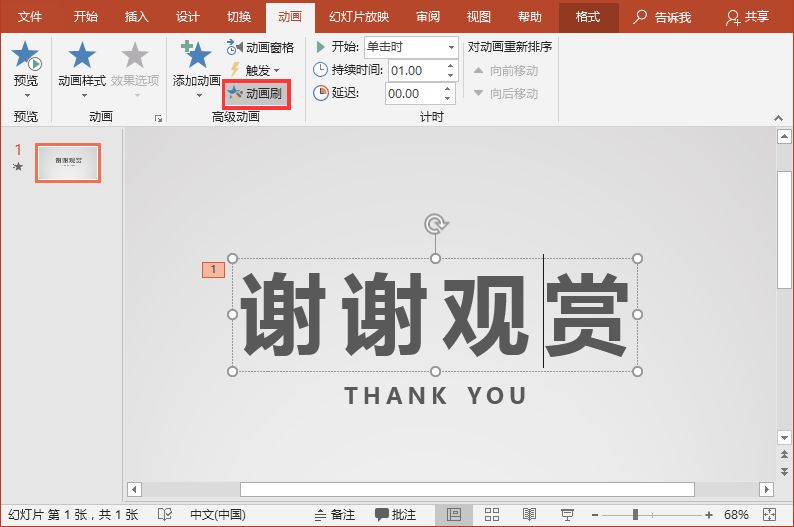
(7)再次插入文字框,輸入Thankyou,設定字體、字號及顏色。選擇剛設定動畫效果的文本,然後點擊“動畫”-“高級動畫”-“動畫刷”按鈕。

文章為用戶上傳,僅供非商業瀏覽。發布者:Lomu,轉轉請註明出處: https://www.daogebangong.com/zh-Hant/articles/detail/PPT-jie-wei-ye-chuang-yi-cheng-xian-chao-yue-xie-xie-de-duo-yang-biao-da-PPT-zhi-zuo-ji-qiao.html

 支付宝扫一扫
支付宝扫一扫 
评论列表(196条)
测试